Debe identificar los detalles de la tarjeta gráfica antes de actualizar los controladores.
- La instalación del controlador de pantalla ATI en su PC con Windows facilita la comunicación, el control y la optimización de las tarjetas gráficas ATI.
- El controlador ayuda con el renderizado 2D y 3D, la comunicación del hardware y el ajuste de varias configuraciones relacionadas con los gráficos.
- Puede descargar el controlador ATI desde el sitio web oficial de soporte de AMD.
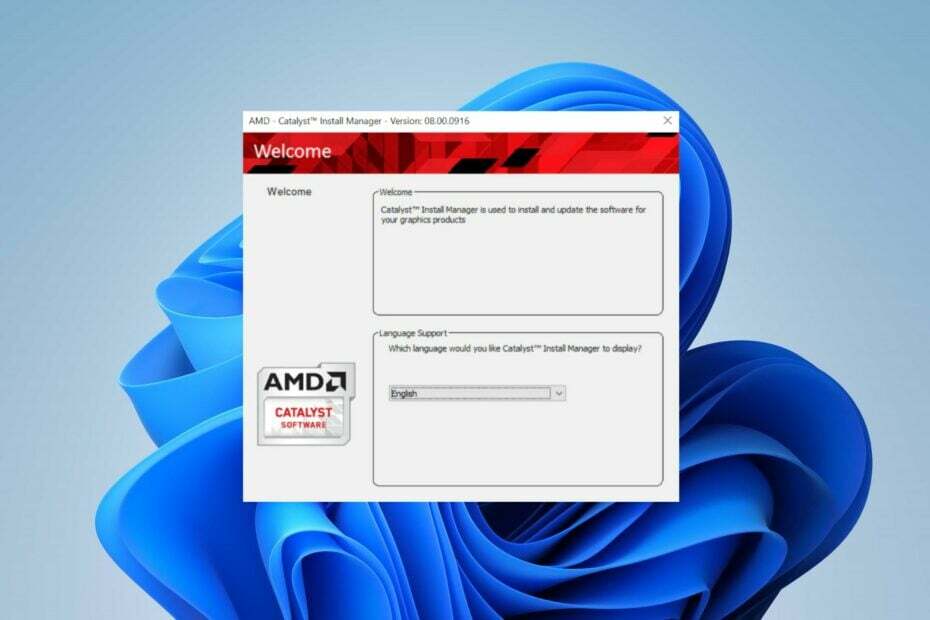
XINSTALAR HACIENDO CLIC EN EL ARCHIVO DE DESCARGA
- Descargue el actualizador de controladores de Outbyte.
- Inícielo en su PC para encontrar todos los controladores problemáticos.
- Luego, haga clic en Actualizar y aplicar seleccionado para obtener las últimas versiones del controlador.
- OutByte Driver Updater ha sido descargado por 0 lectores este mes.
Los controladores de pantalla ATI son componentes de software cruciales que facilitan las operaciones de las tarjetas gráficas ATI. Muchos usuarios de Windows tienen dificultades para ejecutar el controlador en sus computadoras. Por lo tanto, esta guía discutirá los pasos para descargar e instalar el controlador de pantalla ATI para Windows 10 y 11.
Además, te puede interesar nuestro artículo detallado sobre No hay ningún controlador de gráficos AMD instalado error en Windows 11 y cómo solucionarlo.
¿Qué hacen los controladores de pantalla ATI?
Los controladores de pantalla ATI (ahora conocido como AMD Radeon) son componentes de software que permiten que el sistema operativo de su computadora se comunique, controle y optimice las tarjetas gráficas o GPU ATI.
Estas son algunas funciones y responsabilidades de los controladores de pantalla ATI:
- Comunicación de hardware entre el sistema operativo y la tarjeta gráfica.
- Administrar la resolución de pantalla, la frecuencia de actualización, la profundidad de color y otras configuraciones.
- Representación 2D y 3D.
- Reproducción y aceleración de video.
- Ajuste de la pantalla a través del panel de control dedicado.
¿Cómo descargo mi controlador de gráficos ATI?
1.1 Identifica tu tarjeta gráfica
- Haga clic derecho en el escritorio y seleccione Configuración de pantalla o Resolución de la pantalla.
- Luego, haga clic en Configuración avanzada de pantalla.
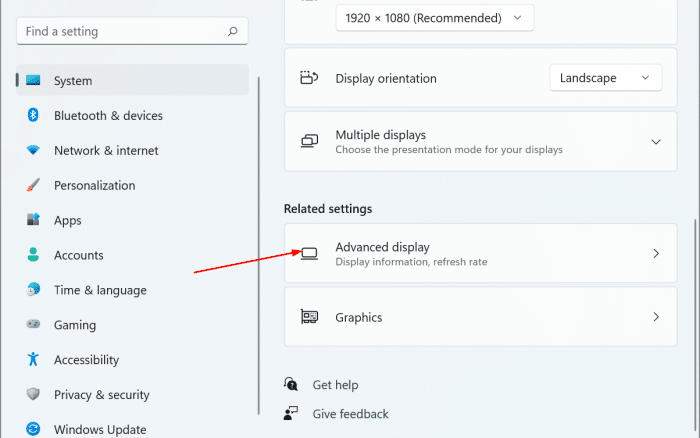
- Busca el Propiedades del adaptador de pantalla o Opción de configuración avanzada para encontrar el modelo de la tarjeta gráfica.
El modelo de la tarjeta gráfica lo ayudará a determinar el modelo específico de su tarjeta gráfica ATI/AMD Radeon.
1. 2 Descargue e instale el controlador ATI
- Abra un navegador web y visite el sitio web oficial de soporte de AMD para ver los controladores más recientes y la compatibilidad con las tarjetas gráficas AMD Radeon.
- Luego, elija las opciones apropiadas según el modelo de su tarjeta gráfica y la versión de su Windows.

- Busque la última versión y haga clic en el Descargar botón al lado.

- Ahora, ubique el archivo del controlador descargado en su computadora (generalmente en su carpeta de Descargas) y haga doble clic en él para iniciar el proceso de instalación.
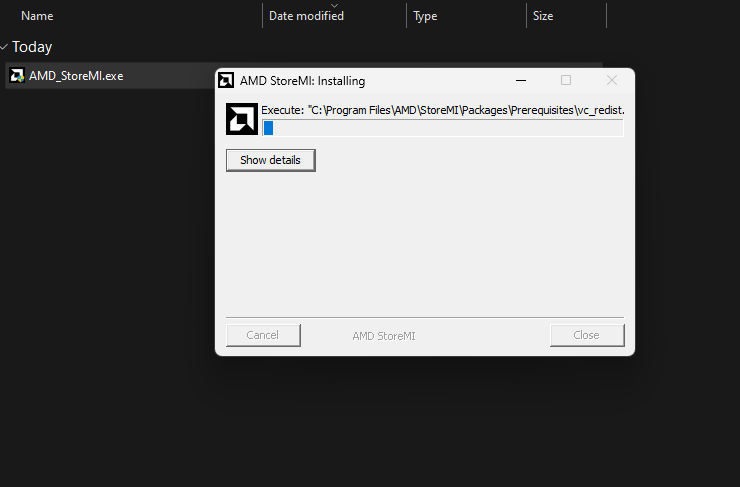
- Siga las instrucciones en pantalla proporcionadas por el instalador.
- Finalmente, una vez completada la instalación, reinicie su computadora.
Los pasos anteriores descargarán e instalarán el controlador de pantalla ATI apropiado para su PC con Windows. Además, consulte nuestra guía sobre qué hacer si Los controladores de AMD no se instalan en Windows 11.
- 6 formas de salir del modo seguro de forma segura en Windows 10
- Cómo evitar que los archivos de Excel se cierren automáticamente
- Habilitar DRM en Google Chrome: 7 pasos para hacerlo
1.3 Verificar la instalación
Una vez que su computadora se haya reiniciado, puede verificar si el controlador ATI/AMD Radeon está instalado correctamente.
Para hacer esto, repita los pasos de Identifique su tarjeta gráfica y verifique si el modelo de tarjeta gráfica recién instalado aparece en la lista.
Además, puede leer nuestro artículo sobre cómo solucionar el Es posible que Windows Update haya reemplazado automáticamente sus controladores de gráficos AMD error en PC con Windows. Además, tenemos una guía detallada sobre las formas de arreglar el Windows no puede encontrar el instalador de software de AMD error en su computadora.
Si tiene más preguntas o sugerencias, por favor contáctenos a través de la sección de comentarios.
¿Sigues experimentando problemas? Solucionarlos con esta herramienta:
PATROCINADO
Algunos problemas relacionados con los controladores se pueden resolver más rápido mediante el uso de una solución de controlador personalizada. Si aún tiene problemas con sus controladores, simplemente instale Actualizador de controladores OutByte y ponerlo en funcionamiento de inmediato. Por lo tanto, ¡deje que actualice todos los controladores y solucione otros problemas de la PC en poco tiempo!


